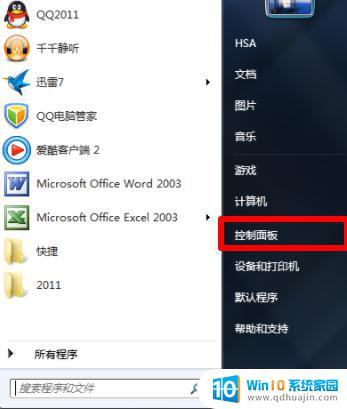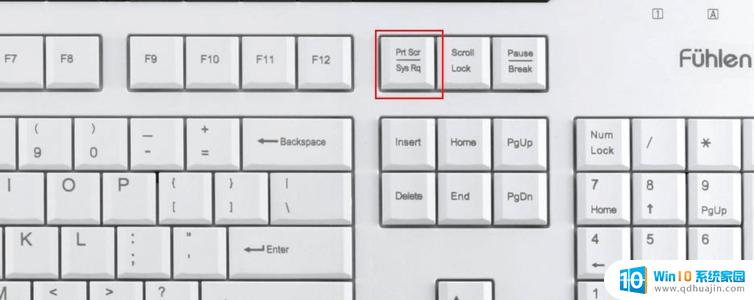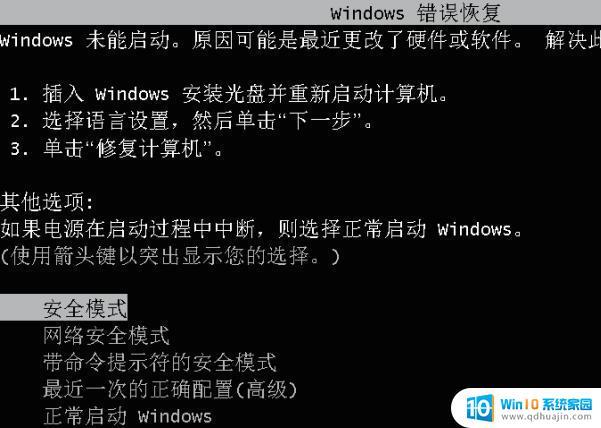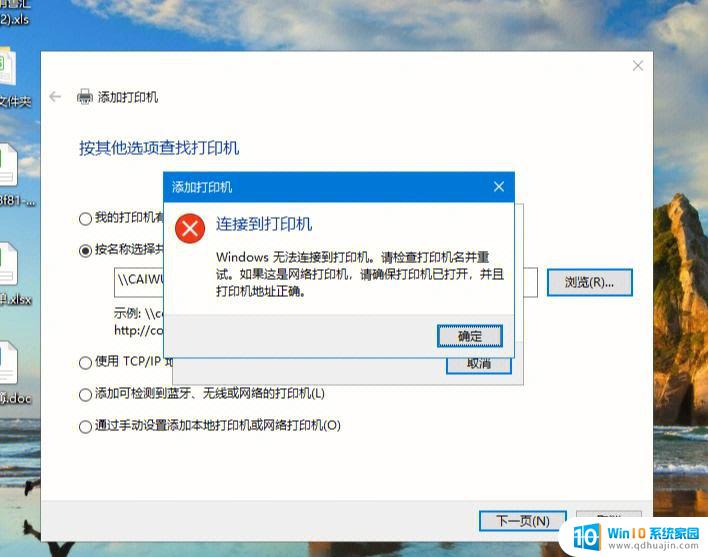windows 7开机的声音 如何在win7中自定义修改开机音频设置
windows 7开机的声音,随着科技的不断发展,电脑已经成为我们日常生活中必不可少的工具之一。而当我们启动电脑时,第一个听到的声音就是开机音。然而许多人对于windows 7系统默认的开机音乐并不满意,希望能自定义一个更加个性化的开机音。那么在windows 7中要如何自定义修改开机音频设置呢?下面我们就来一起了解一下。
如何在win7中自定义修改开机音频设置
具体方法:
1.在Windows7系统桌面,点击左下角的开始按钮,在弹出的菜单中选择“控制面板”菜单项
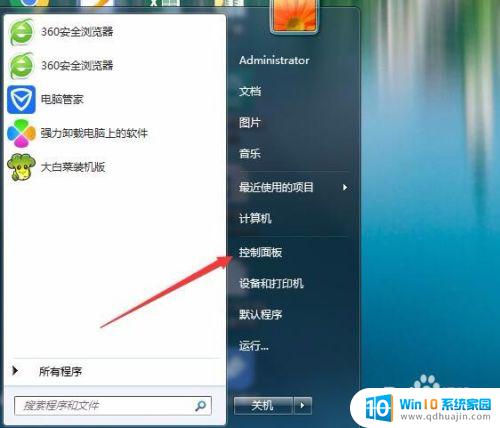
2.在打开的控制面板窗口中,点击“硬件和声音”图标
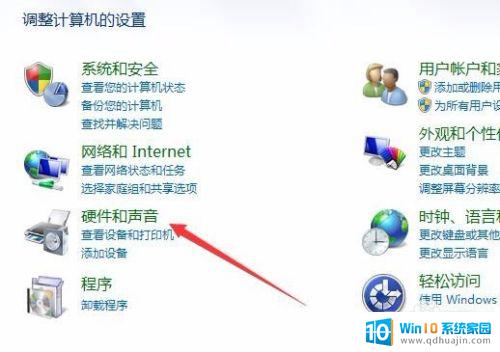
3.在打开的新窗口中,点击“声音”快捷链接
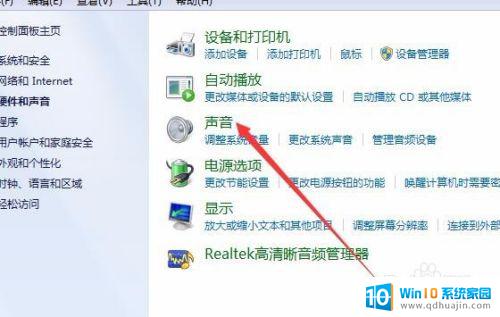
4.这时会打开声音设置窗口,点击上面的“声音”标签
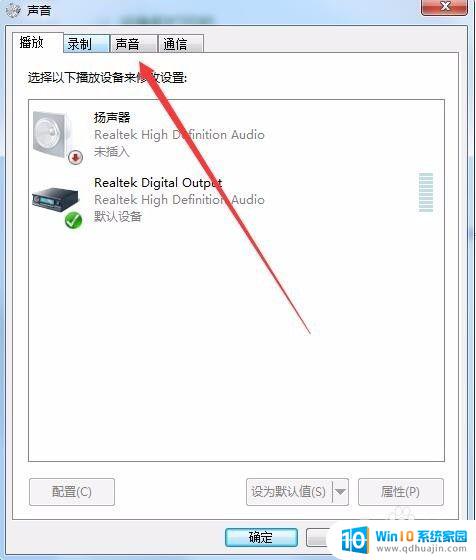
5.在声音方案下拉菜单中,我们可以选择不同的方案来修改系统的声音。当然我们也可以自定任何一个方案下的声音
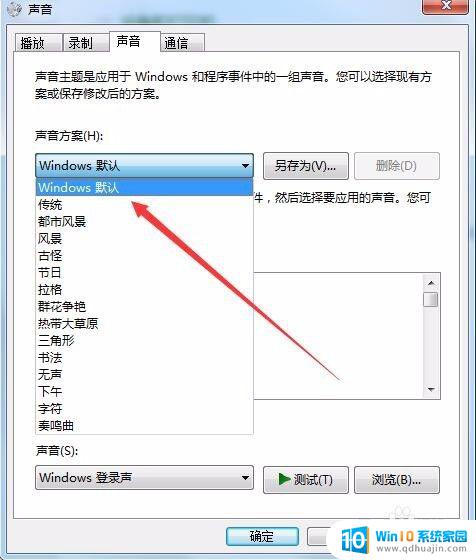
6.因要修改Windows7的开机声音,所以在程序事件窗口中。我们选择“Windows登录”一项
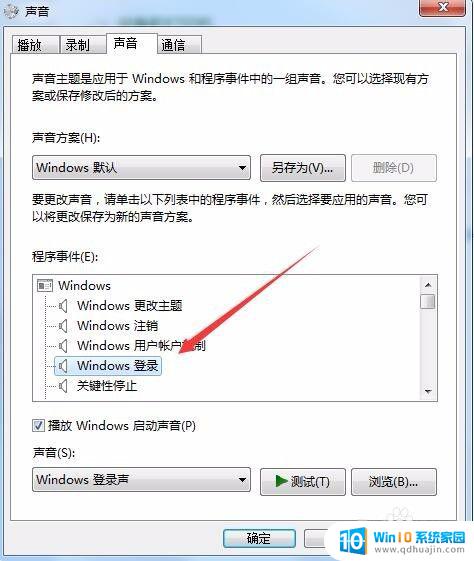
7.接下来我们可以在下面的“声音”下拉菜单中选择一个系统声音,作为Windows7的开机声音
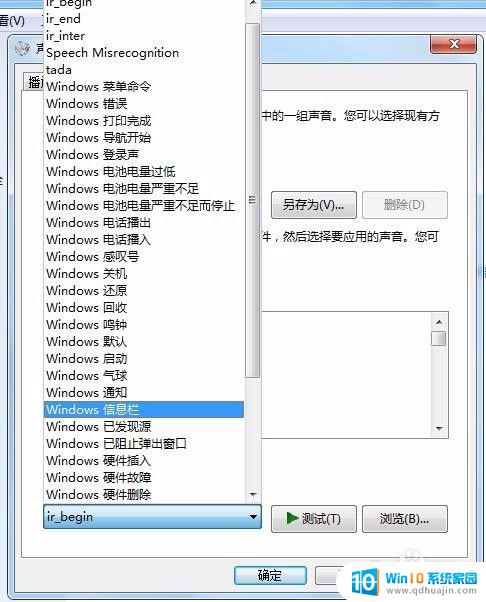
8.在选择好声音后,点击“测试”按钮,可以预览刚刚选择的声音,听一下是不是对其满意
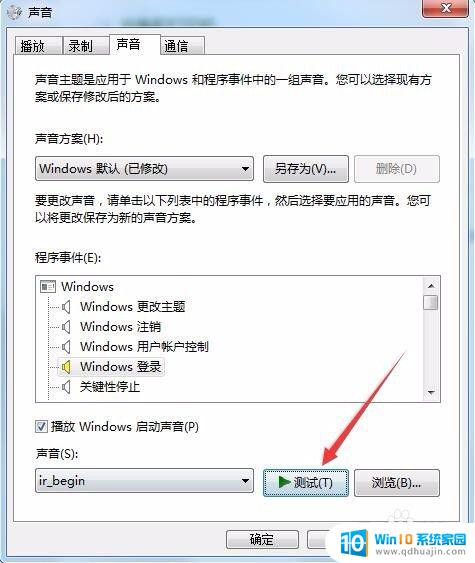
9.当然了,我们也可以自定义任何wav格式的声音作为开机声音,只需要点击右侧的“浏览”按钮
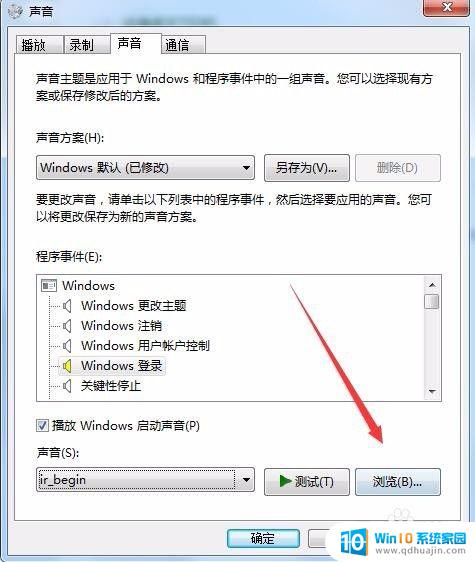
10.然后选择电脑中的wav格式的音乐,最后点击“打开”按钮,就可以设置该音乐为开机声音了
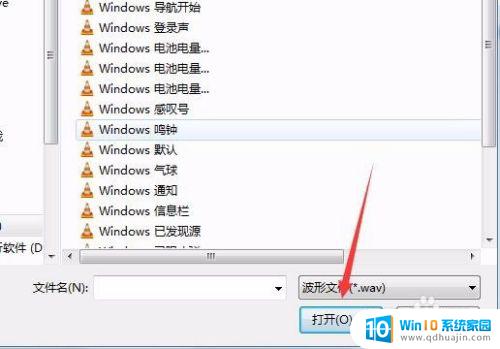
修改开机音频设置需要一些专业的知识和技能,但借助第三方软件或在线资源,我们仍然可以轻松地完成此任务。无论您是想追求个性化还是更改启动音以获得更好的体验,修改开机音频是一个很棒的选择。快来尝试一下吧!